Jak dodać ramkę do pola tekstowego w programie Excel 2013
Podczas gdy zwyczajowo wyświetla się dane w Excelu w komórkach arkusza kalkulacyjnego, mogą wystąpić sytuacje, w których trzeba wyświetlać informacje w sposób, który nie wpłynie na układ pozostałych komórek. Idealnym rozwiązaniem tego jest pole tekstowe, które można dostosować niezależnie od reszty danych. Jeśli chcesz, możesz nawet wykonywać formuły w tych polach tekstowych.
Ale pola tekstowe mają formatowanie odrębne od innych ustawień arkusza roboczego i może się okazać, że masz pole tekstowe, które nie ma obramowania, ale go potrzebuje. Nasz przewodnik poniżej pokazuje, jak dodać ramkę do pola tekstowego w arkuszu programu Excel 2013.
Poniższe kroki zakładają, że masz już pole tekstowe w arkuszu kalkulacyjnym i nie ma ono ramki. Jeśli zamiast tego chcesz wyświetlić linie siatki w arkuszu kalkulacyjnym, możesz kliknąć tutaj.
Oto jak dodać ramkę do pola tekstowego w programie Excel 2013 -
- Otwórz arkusz kalkulacyjny w programie Excel 2013.
- Kliknij pole tekstowe, do którego chcesz dodać ramkę.
- Kliknij kartę Format w górnej części okna.
- Kliknij przycisk Zarys kształtu w sekcji Style kształtu na wstążce.
- Kliknij kolor, który chcesz ustawić dla obramowania.
Te kroki są powtarzane poniżej ze zdjęciami -
Krok 1: Otwórz plik w programie Excel 2013.
Krok 2: Kliknij pole tekstowe, które ma mieć obramowanie.

Krok 3: Kliknij kartę Format w obszarze Narzędzia do rysowania w górnej części okna.
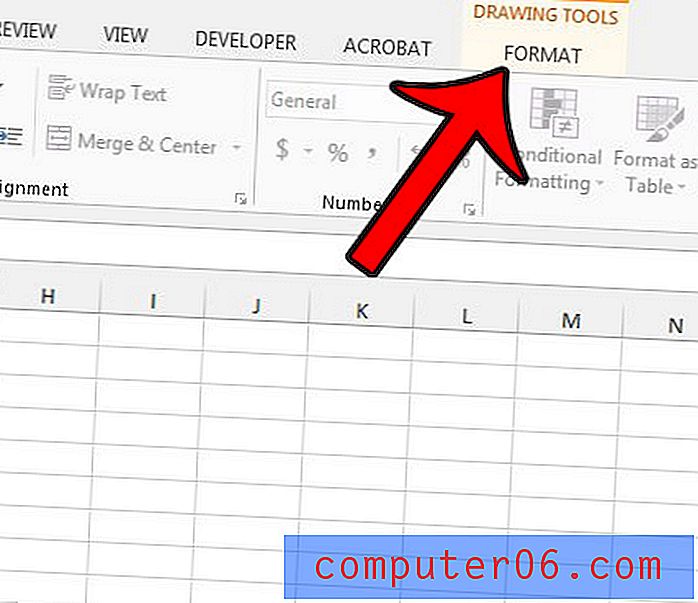
Krok 4: Kliknij przycisk Zarys kształtu w sekcji Style kształtu wstążki nawigacyjnej.
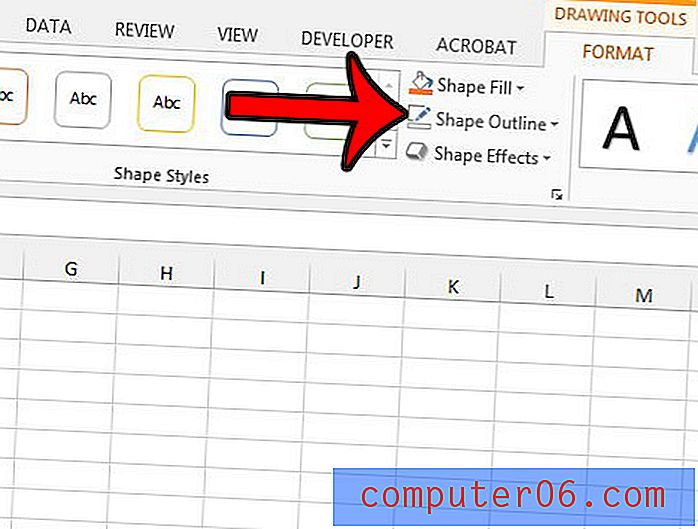
Krok 5: Kliknij kolor, którego chcesz użyć do obramowania. pamiętaj, że możesz wrócić do tej lokalizacji, jeśli chcesz ustawić szerokość lub styl swojej granicy.
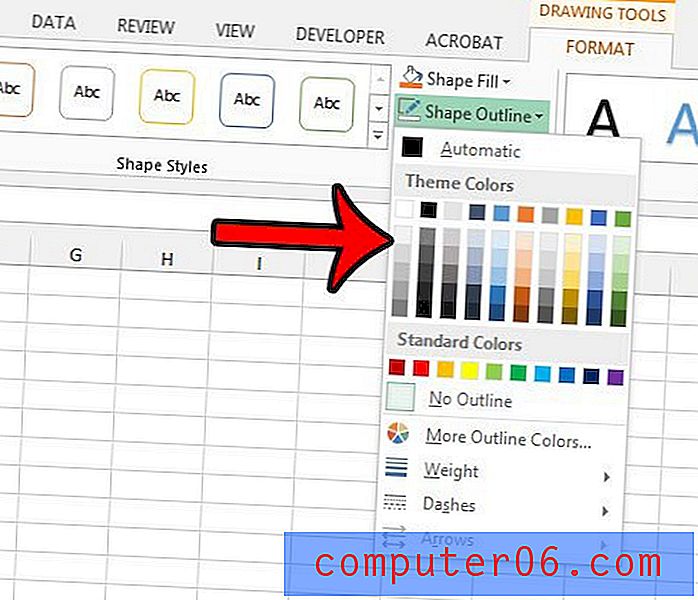
Jeśli później zdecydujesz, że nie podoba ci się wygląd pola tekstowego z ramką, możesz po prostu usunąć ramkę z pola tekstowego.



